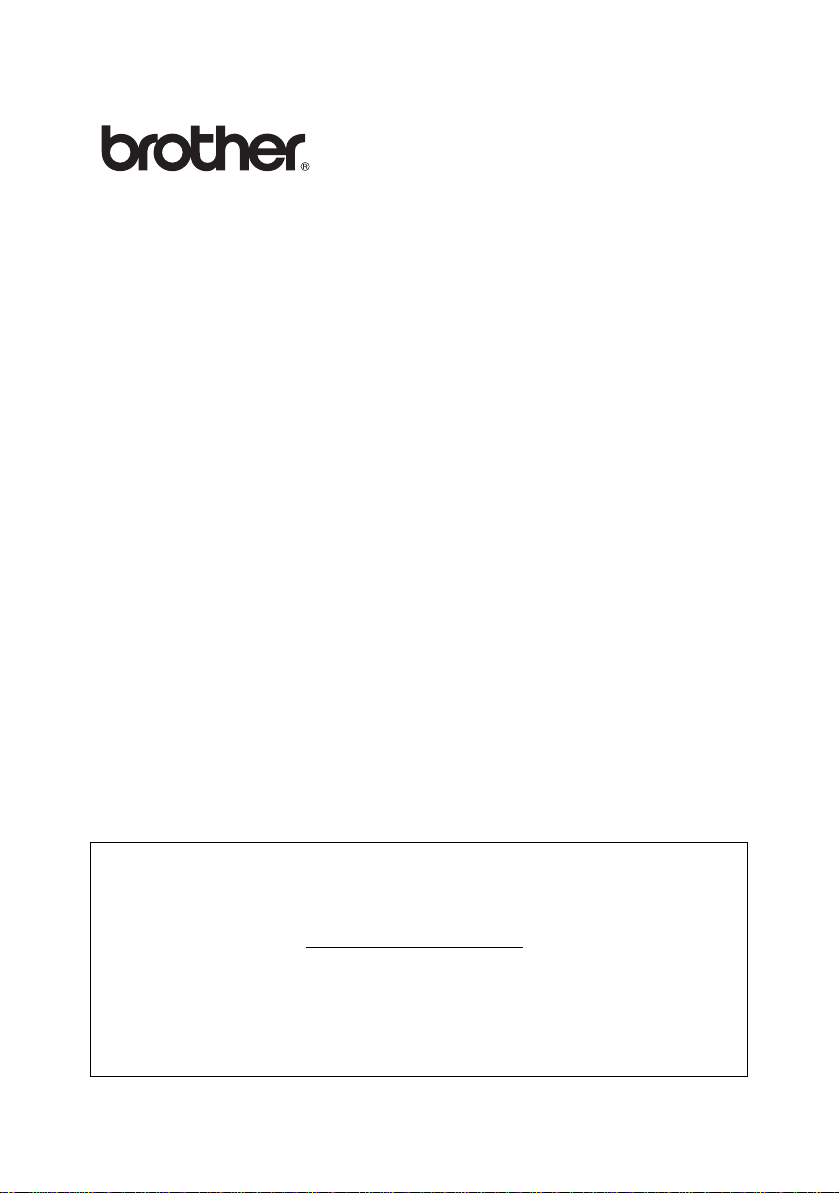
Ekstern, trådløs utskrifts-/skanneserver
(IEEE 802.11b)
NC-2100w
Brukerhåndbok
for nettverket
Les denne håndboken nøye før du tar i bruk Brothers skriver/DCP-/MFC-enhet.
Du kan når som helst skrive ut eller lese denne håndboken fra CD-ROM-en for
NC-2200w. Oppbevar CD-ROM-en på et hensiktsmessig sted, slik at det hele
tiden er lett å finne den og slå opp i den.
Brother Solutions Center (http://solutions.brother.com
informasjonen du trenger til Brothers skriver/DCP-/MFC-enhet. Du kan laste ned
de seneste driverne og verktøyene til Brothers skriver/DCP-/MFC-enhet, lese svar
på vanlige spørsmål og få tips om problemløsing.
Noen av Brothers skriver-/DCP-/MFC-modeller har som standard at de er klare for
nettverk. Andre skrivere/DCP-/MFC-enheter fra Brother kan oppgraderes med en
NC-2200w som tilleggsutstyr.
) har all programvaren og
Versjon 0
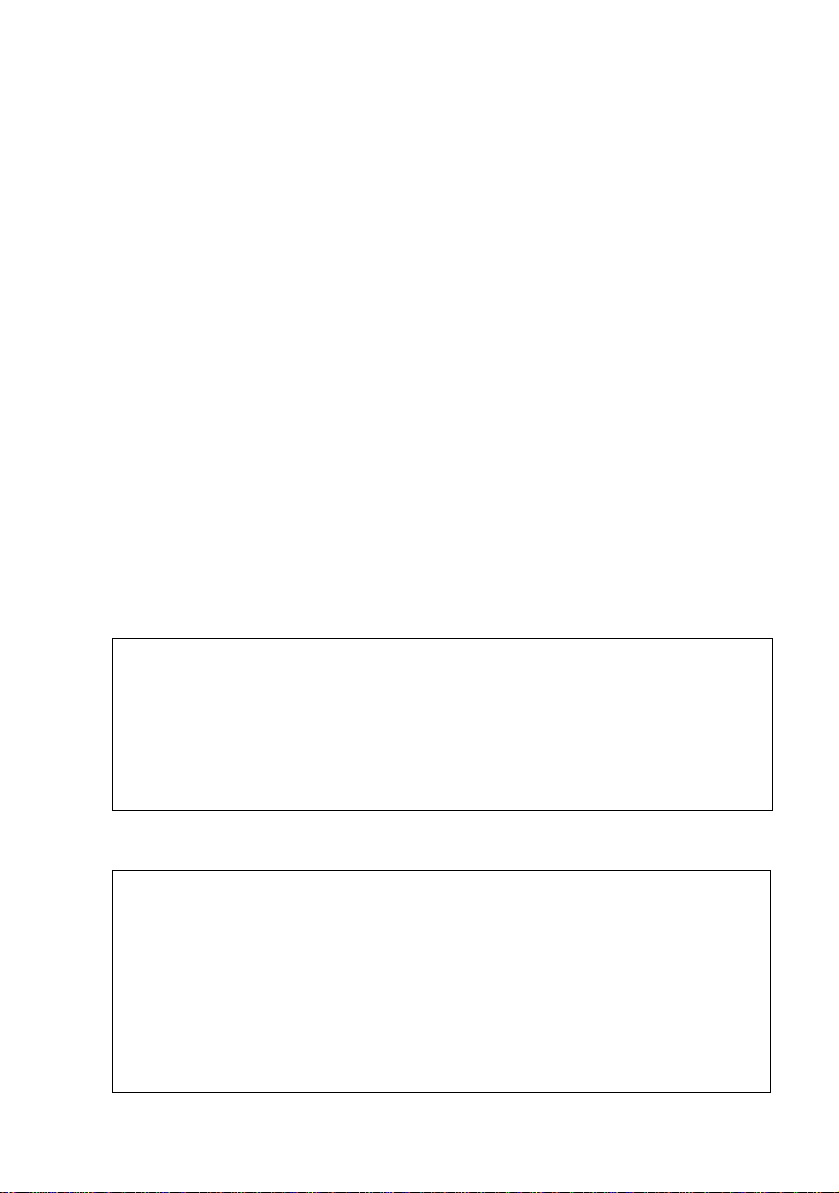
Varemerker
Brother er et registrert varemerke for Brother Industries, Ltd.
Ethernet er et varemerke for Xerox Corporation.
Apple og Macintosh er registrerte varemerker for Apple Computer, Inc.
LAN Server er varemerke for International Business Machines Corporation.
Windows og Windows NT er registerert varemerke for Microsoft Corporation.
NC-2200w og BRAdmin Professional er varemerker for Brother Industries Ltd.
Alle andre merke- og produktnavn som blir omtalt i denne brukermanualen, er
registrerte varemerker eller varemerker for sine respektive selskaper.
Utarbeidelse og publisering
Denne brukerhåndboken er utarbeidet og publisert under oppsyn av Brother
Industries Ltd., og den inneholder de nyeste produktbeskrivelsene og spesifikasjonene.
Innholdet i denne brukerhåndboken og spesifikasjonene til dette produktet kan
endres uten varsel.
Brother forbeholder seg retten til å foreta endringer i spesifikasjonene og innholdet
i denne håndboken uten varsel, og de er ikke ansvarlige for skader (inkludert
driftstap) forårsaket av det presenterte materialet, inkludert, men ikke begrenset til,
typografiske feil eller andre feil i denne publikasjonen.
©2004 Brother Industries Ltd.
ADVARSEL
Dette produktet er kun godkjent for bruk i landet der det er kjøpt.
Produktet må ikke brukes utenfor landet der det ble kjøpt, da dette
kan være i strid med regelverk for trådløs kommunikasjon og
strømnettverk i andre land.
Transport av NC-2200w
Hvis du må transportere NC-2200w, må du pakke den godt inn, slik at NC-2200w
ikke skades under transporten. Det anbefales at du tar vare på og bruker den
originale innpakningen. Du bør også sørge for at NC-2200w er forsikret under
transporten.
ADVARSEL
Når du sender NC-2200w, pakker du den inn i et antistatisk omslag, slik at den
ikke skades.
i
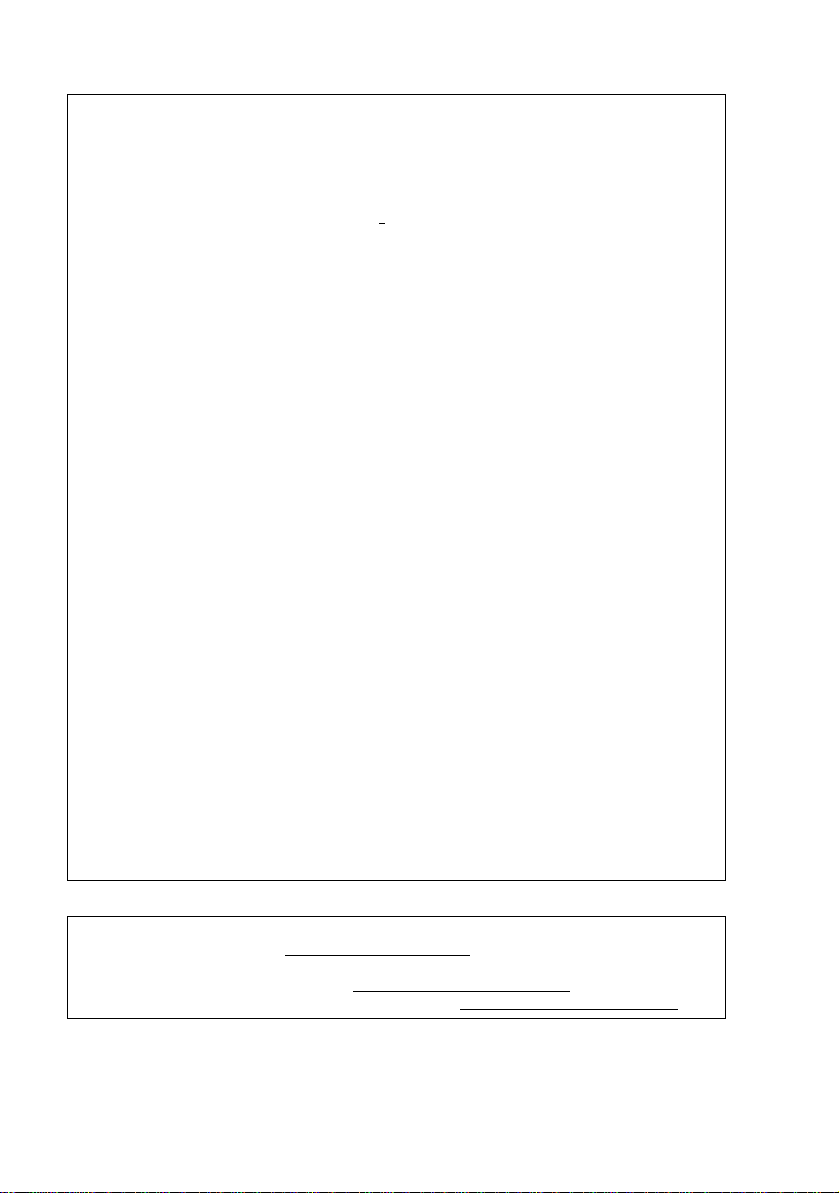
VIKTIG MERKNAD: Hvis du trenger teknisk støtte eller brukerstøtte, må du ringe.
I USA 1-800-276-7746
Du kan bare ringe innenlands.
I Canada 1-877-BROTHER
Hvis du har kommentarer eller forslag, kan du skrive til oss på:
I Europa European Technical Services
I USA Printer Customer Support
I Canada Brother International Corporation (Canada), Ltd.
Brothers system for tilbakefaksing (USA)
Brother Customer Service has set up an easy-to-use fax-back system so you can
get instant answers to common technical questions and information about all our
products. This is available 24 hours a day, seven days a week. You can use the
system to send the information to any fax machine.
Call the number below and follow the recorded instructions to receive a fax about
how to use the system and an Index of the subjects you can get information about.
Kun for USA 1-800-521-2846
Forhandler- og servicesentre (USA)
For the name of a Brother authorized dealer or service center, call
1-800-284-4357.
(514) 685-6464 (I Montreal)
1 Tame Street
Audenshaw
Manchester, M34 5JE
Storbritannia
Brother International Corporation
15 Musick
Irvine CA 92618
- Marketing Dept.
1, rue Hôtel de Ville
Dollard-des-Ormeaux, PQ, Canada H9B 3H6
Servicesentre (Canada)
For the address of service centers in Canada, call 1-877-BROTHER.
Internett-adresser
Brothers globale nettsted: http://www.brother.com
For vanlige spørsmål (FAQs), produktstøtte og tekniske spørsmål, og for
oppdatering av drivere og verktøy: http://solutions.brother.com
(Kun USA) For Brother Accessories & Supplies: http://www.brothermall.com
ii
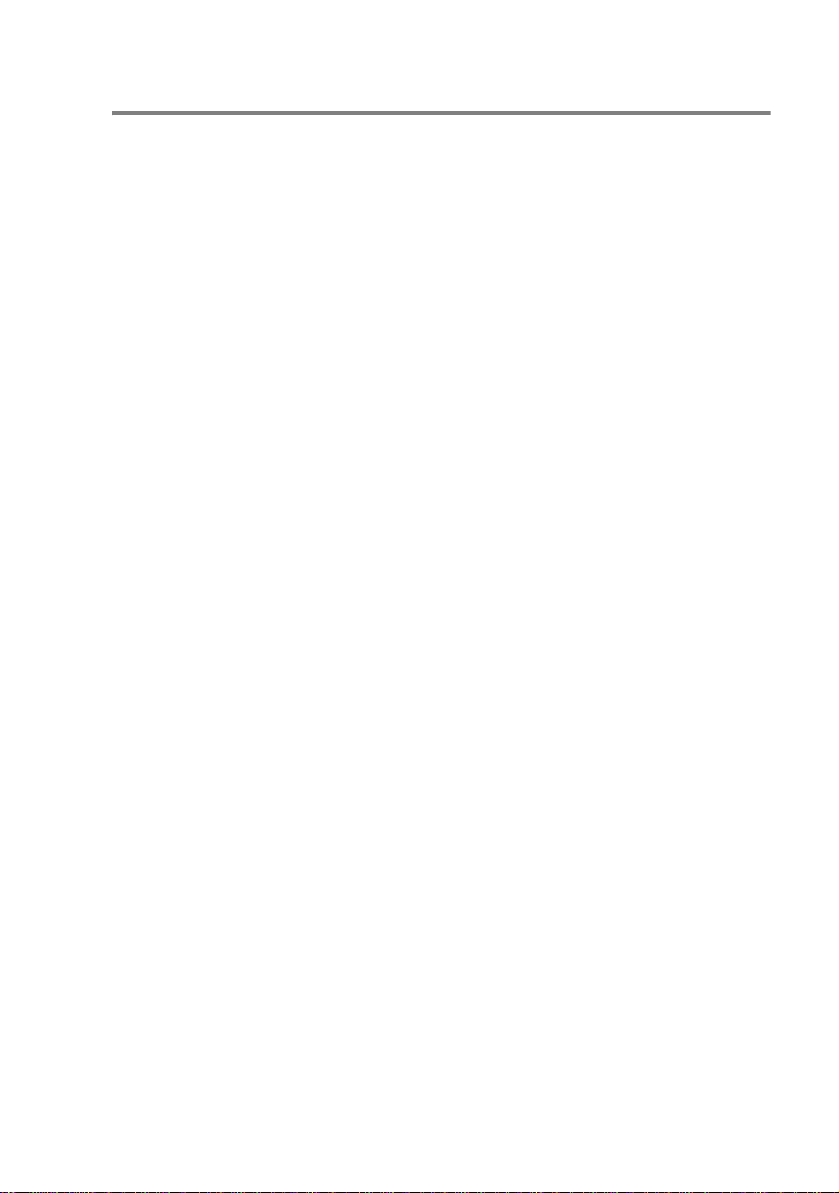
VIKTIG INFORMASJON: VEDTEKTER
Federal Communications Commission (FCC) Konformitetserklæring (kun for USA)
Responsible Party: Brother International Corporation
100 Somerset Corporate Boulevard
Bridgewater, NJ 08807-0911, USA
TEL: (908) 704-1700
declares, that the products
Product Name: Brother External Wireless Print/Scan Server
Model Number: NC-2200w
complies with Part 15 of the FCC Rules. Operation is subject to the following
two conditions: (1) This device may not cause harmful interf erence, and (2)
this device must accept any interference received, including interference
that may cause undesired operation.
This equipment has been tested and found to comply with the limits for a
Class B digital device, pursuant to Part 15 of the FCC Rules. These limits
are designed to provide reasonable protection against harmful interferen ce
in a residential installation. This equipment generates, uses, and can
radiate radio frequency energy and, if n ot installed and used in accordance
with the instructions, may cause harmful interference to radio
communications. However, there is no guarantee that interference will not
occur in a particular installation. If this equipment does cau se harmful
interference to radio or television reception, which can be determined by
turning the equipment off and on, the user is encouraged to try to correct
the interference by one or more of the following measures:
- Reorient or relocate the receiving antenna.
- Increase the separation between the equipment and receiver.
- Connect the equipment into an outlet on a circuit different from that to
which the receiver is connected.
- Consult the dealer or an experienced radio/TV technician for help.
Important
Changes or modifications not expressly approved by Brother Industries, Ltd.
could void the user's authority to operate the equipment.
Industry Canada Compliance Statement (bare for Canada)
This Class B digital apparatus complies with Canadian ICES-003.
Cet appareil numérique de la classe B est conforme à la norme NMB-003
du Canada.
iii
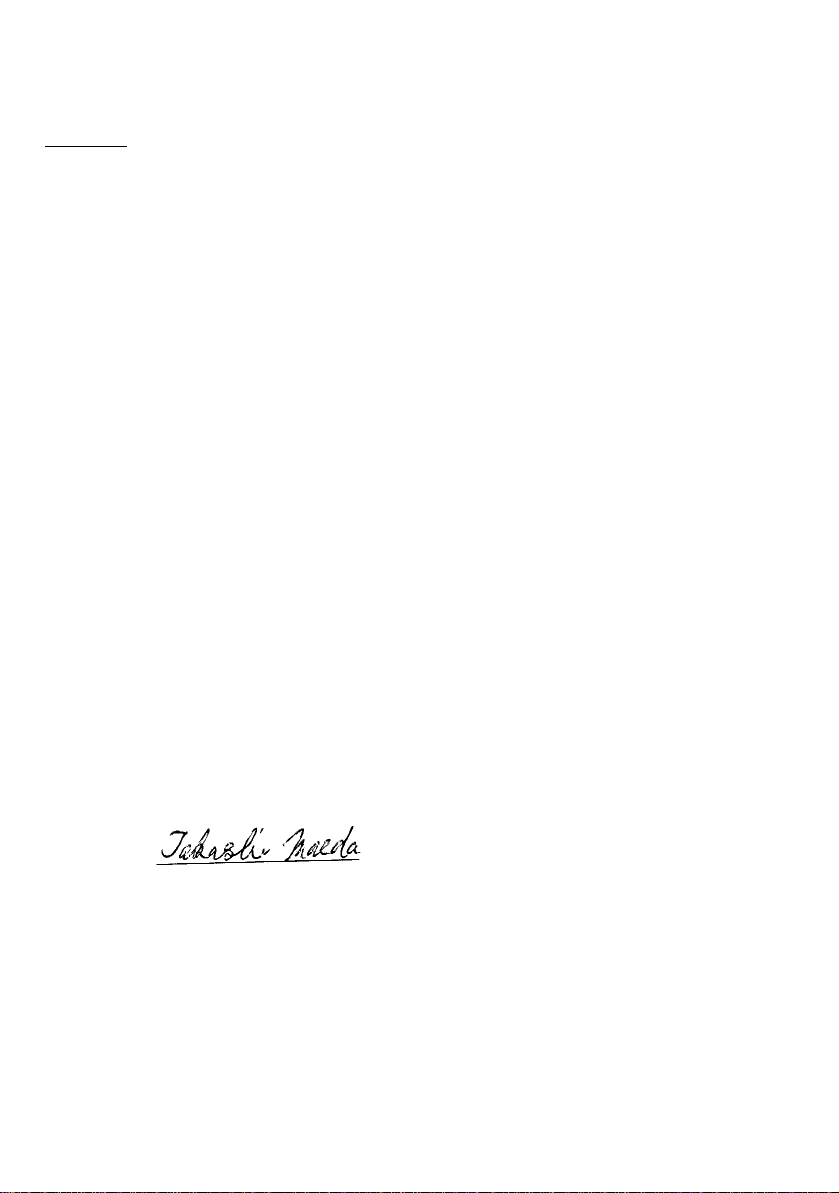
Konformitetserklæring for EU etter R & TTE-direktivet
Produsent
Brother Industries, Ltd.,
15-1, Naeshiro-cho, Mizuho-ku,
Nagoya 467-8561, Japan
erklærer herved at:
Intel copyright- og lisensinformasjon
Dette produktet inneholder objektkode fra
Intels UPnP SDK.
Følgende er copyright- og lisensinformasjon
for Intel UPnP SDK.
Copyright Intel Corporation 2004
Med enerett.
Produktbeskrivelse: Ekstern, trådløs
utskrifts-/skanneserver
Produktnavn: NC-2200w
er i overensstemmelse med bestemmelsene
i R & TTE-direktivet (1999/5/EC) og med
følgende standarder:
Radio: EN301489-1:2000
EN301489-17:2000
EN300328-2 V1.1.1
LVD: EN60950:
1992+A1+A2+A3+A4+A11
EMC: EN55022:1998 klasse B
EN55024:1998
EN61000-3-2:1995+A14:2000
EN61000-3-3:1995
Første år med CE-merking: 2004
Utlevert av: Brother Industries, Ltd.,
Dato: 6. februar 2004
Sted: Nagoya, Japan
Signatur:
Takashi Maeda
Regelverksansvarlig
Quality Management Group
Quality Management Dept.
Information & Document
Company
Herved erklærer Brother Industries, Ltd. at
denne NC-2200w er i overensstemmelse
med krav og andre relevante bestemmelser i
direktiv 1999/5/EC.
Omfordeling og bruk i kilde- og
binærformater, med eller uten modifisering,
er tillatt så lenge følgende krav er innfridd:
■ Omfordelinger av kildekoder må ha den
ovennevnte copyrightnotisen, denne listen
over forhold og følgende dementi.
■ Omfordelinger i binærformat må reprodusere
den ovennevnte copyrightnotisen, denne
listen over forhold og følgende dementi i
dokumentasjonen og/eller annet materiale
som følger med i omfordelingen.
■ Verken navnet på Intel Corporation eller deres
medarbeidere kan brukes til å støtte eller
fremme produkter som kommer fra denne
programvaren uten å ha fått spesifikk skriftlig
avtale på forhånd.
DENNE PROGRAMVAREN ER LAGET AV
COPYRIGHTINNEHAVERNE OG
MEDARBEIDERNE SOM DEN ER, OG ALLE
UTTRYKTE ELLER UNDERFORSTÅTTE
GARANTIER, INKLUDERT, MEN IKKE BEGRENSET
TIL, DE UNDERFORSTÅTTE GARANTIENE FOR
SALGBARHET OG EGNETHET FOR ET SPESIELT
FORMÅL ER IKKE ERKJENT. IKKE I NOE TILFELLE
SKAL INTEL ELLER MEDARBEIDERE STÅ
ANSVARLIG FOR DIREKTE, INDIREKTE,
TILFELDIGE, SPESIELLE, EKSEMPLARISKE
ELLER KONSEKVENTE SKADER (INKLUDERT,
MEN IKKE BEGRENSET TIL, ANSKAFFELSE AV
RESERVEGODS ELLER -TJENESTER, TAP AV
BRUK, DATA, ELLER FORTJENESTE ELLER
AVBRUDDSTAP) UANSETT HVORDAN DE
OPPSTO OG HVEM SOM VAR ANSVARLIG, ENTEN
DET ER PÅ KONTRAKT, OBJEKTIVT ANSVAR
ELLER FORVOLDT SKADE (INKLUDERT
UAKTSOMHET ELLER ANNET) SOM OPPSTÅR PÅ
NOEN SOM HELST MÅTE NÅR PROGRAMVAREN
IKKE ER I BRUK, SELV OM MAN ER OPPLYST OM
MULIGHETEN FOR SLIK SKADE.
iv
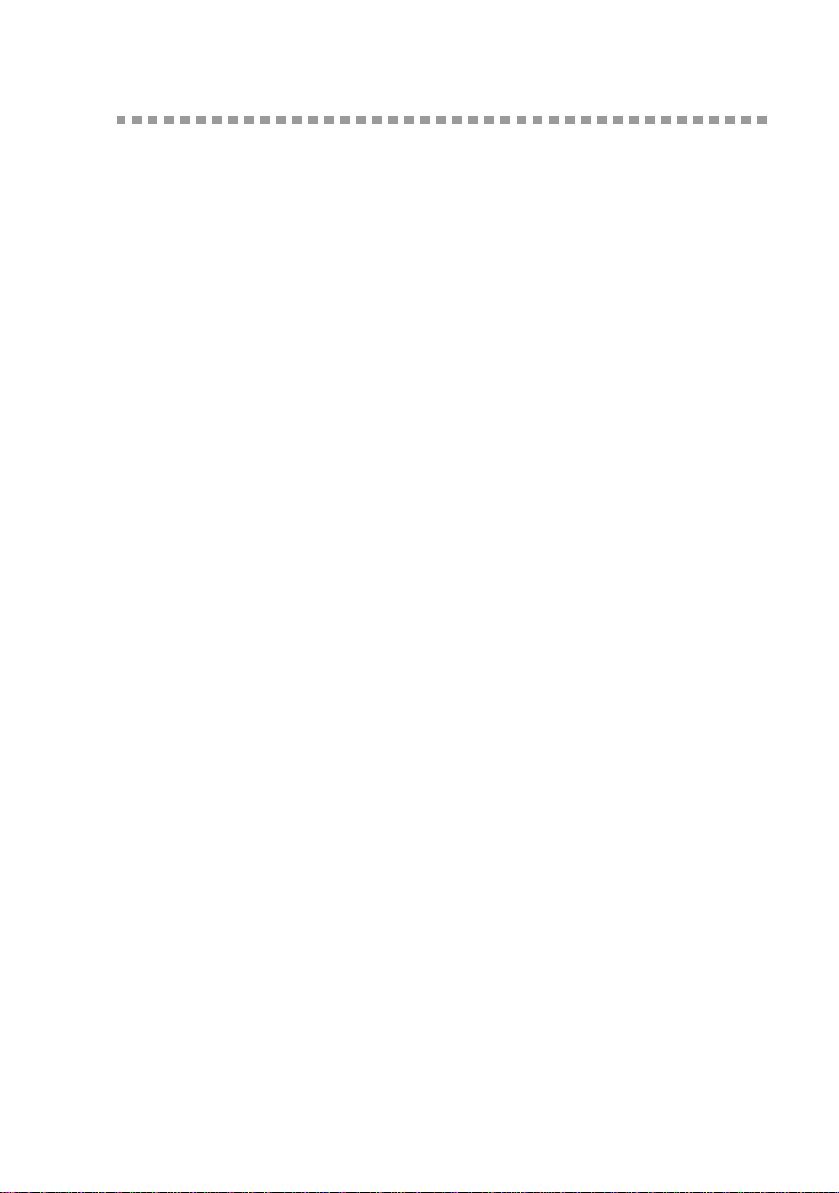
Innholdsfortegnelse
VIKTIG INFORMASJON: VEDTEKTER........................iii
Federal Communications Commission (FCC)
Konformitetserklæring (kun for USA) ........................iii
Industry Canada Compliance Statement (bare for
Canada).....................................................................iii
Konformitetserklæring for EU etter R & TTE-direktivet........iv
Intel copyright- og lisensinformasjon ...................................iv
1
2
Innledning..............................................................................1-1
Generelt............................................................................1-1
Spesifikasjon og systemkrav ......................................1-1
Spesifikasjon ..........................................................1-1
Systemkrav for nettverkstilkobling og installasjo n ..1-2
Deler på NC-2200w..........................................................1-3
Deler og funksjoner ....................................................1-3
Testknapp...............................................................1-4
Trådløse innstillinger for NC-2200w ...................................2-1
Sette opp trådløse innstillinger for NC-2200w..................2-1
Generelt......................................................................2-1
TCP/IP-funksjoner ...................................................... 2-1
Wireless LAN-termer og -begreper.............................2-4
Infrastrukturmodus ................................................. 2-4
Ad-hoc-modus........................................................2-5
Kanaler...................................................................2-5
Nettverksnavn (SSID/ESSID).................................2-5
Pålitelighetskontroll og kryptering.................... ... ....2-6
Konfigureringsprosedyre for NC-2200w ...........................2-8
Hva som finnes på CD-ROM-en.................................2-8
Endre de trådløse innstillingene for datamaskinen.....2-9
Konfigurering av Brother NC-2200w.........................2-14
Bruke veiviseren for trådløs installasjon til å
konfigurere NC-2200w til ditt trådløse nettverk....2-14
Bruke den innebygde Internett-serveren
for å endre innstillinger.........................................2-20
Bruke BRAdmin Professional...............................2-21
TELNET................................................................2-23
3
Nettverksutskrift fra Windows®...........................................3-1
Oversikt ......................................................................3-1
v
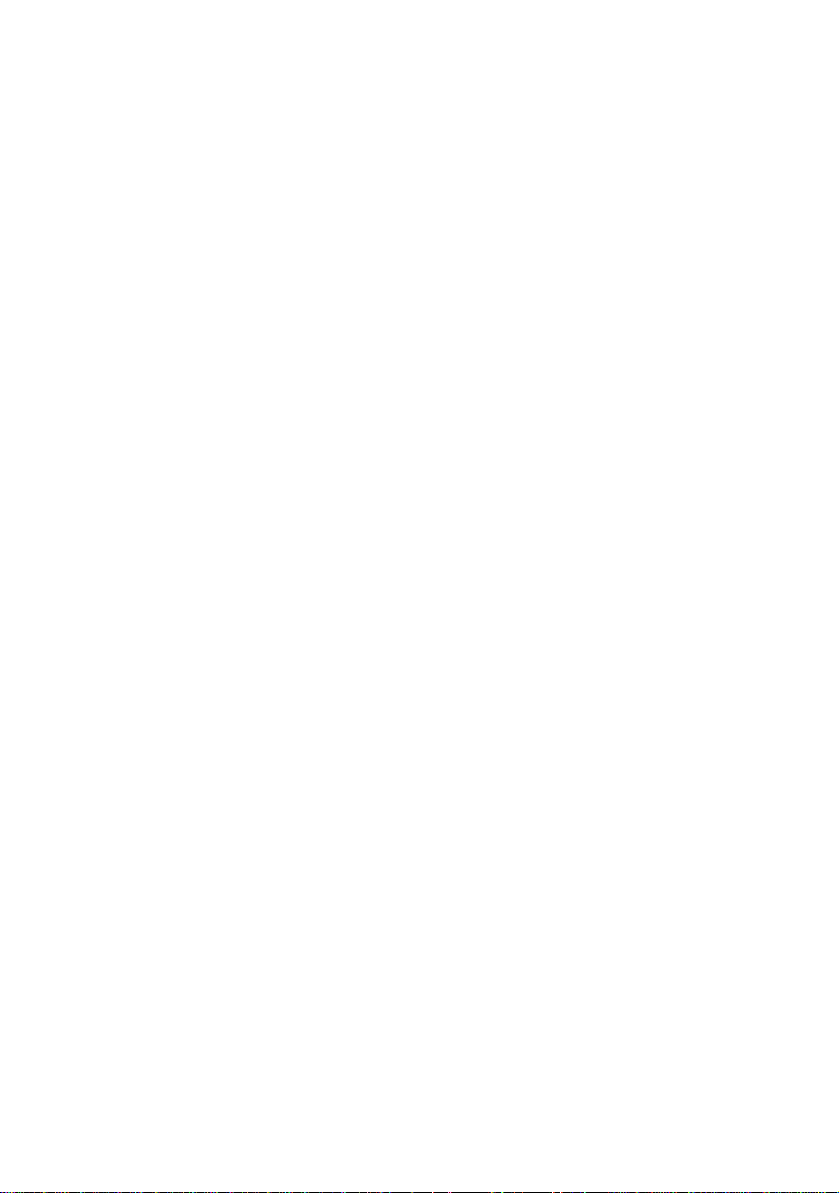
Windows® 98/Me/Windows NT®4.0 node-til-node-utskrift
og Windows
®
2000/XP standard TCP/IP-utskrift........3-3
TRINN 1: Installere skriverressursen......................3-3
IPP-utskrift i Windows
®
2000/XP ..............................3-11
Angi en annen URL-adresse ................................3-13
4
5
6
Nettverksutskrift i Macintosh®.............................................4-1
Skrive ut fra en Macintosh
funksjonene for enkel nettverkskonfigurasjon i Mac OS
(Mac OS
®
X 10.2.4 – 10.3 eller høyere) ...........................4-1
®
ved hjelp av
®
X
Oversikt.......................................................................4-1
Skrive ut fra en Macintosh
funksjonene for enkel nettverkskonfigurasjon i Mac OS
(Mac OS
®
X 10.2.4 – 10.3 eller høyere).....................4-2
®
ved hjelp av
®
X
Endre konfigurasjonen................................................4-5
Nettverksskanning fra Windows®........................................5-1
Oversikt.......................................................................5-1
Nettverksskanningkonsept..........................................5-2
Pull-skanning..........................................................5-2
Push-skanning........................................................5-3
Installere programvaren for nettver kss ka nn ing...........5- 4
TRINN 1: Installer MFL-Pro Suite ved hjelp av
CD-ROM-en som følger med din MFC/DCP ..........5-4
TRINN 2: Spesifisere måladresse for skanning
ved hjelp av hjemmesiden til NC-2200W................5-5
Feilsøking ..............................................................................6-1
Oversikt.......................................................................6-1
Generelle problemer...................................................6-1
Problemer ved trådløst oppsett...................................6-2
Problemer med installering av programvare for
nettverksutskrift...........................................................6-7
Utskriftsproblemer.......................................................6-9
Windows NT
Feilsøking for Windows
®
4.0-feilsøking .....................................6-10
®
2000/XP IPP ....... .... ... ... ... .6-11
Feilsøking for nettlesere (TCP/IP) ............................6-11
vi
Tillegg ................................................................................... A-1
Tillegg A........................................................................... A-1
Generell informasjon.................................................. A-1
Protokoller ............................................................. A-1
Protokollkonfigurasjonselementer.............................. A-1
TCP/IP-konfigurasjon ............................................ A-1
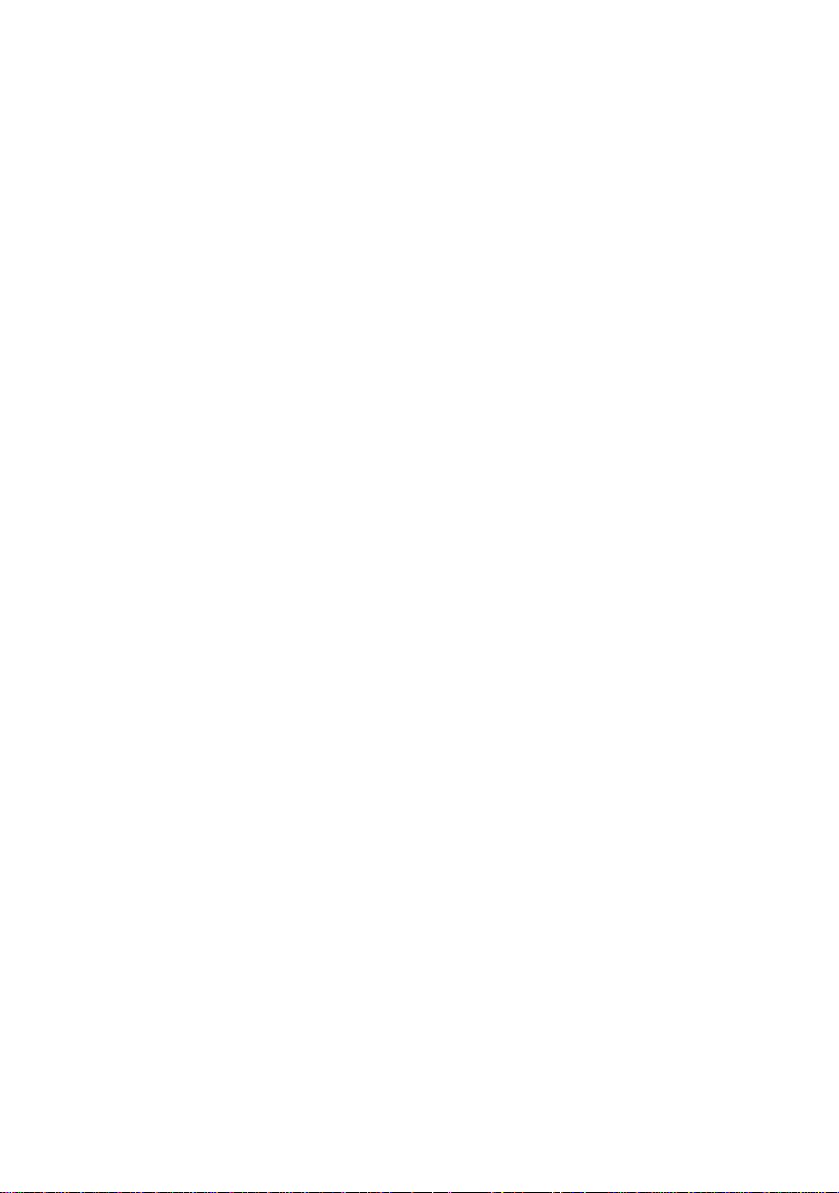
Tillegg B............................................................................A-3
Oppgradere fastvaren ved å bruke
BRAdmin Professional................................................A-3
Generelt..................................................................A-3
oppgradere fastvare ........................................... ... .A-3
Tillegg C ...........................................................................A-4
NC-2200w Spesifikasjoner for
utskrifts-/skanneserver ...............................................A-4
INDEKS ...................................................................................I-1
vii
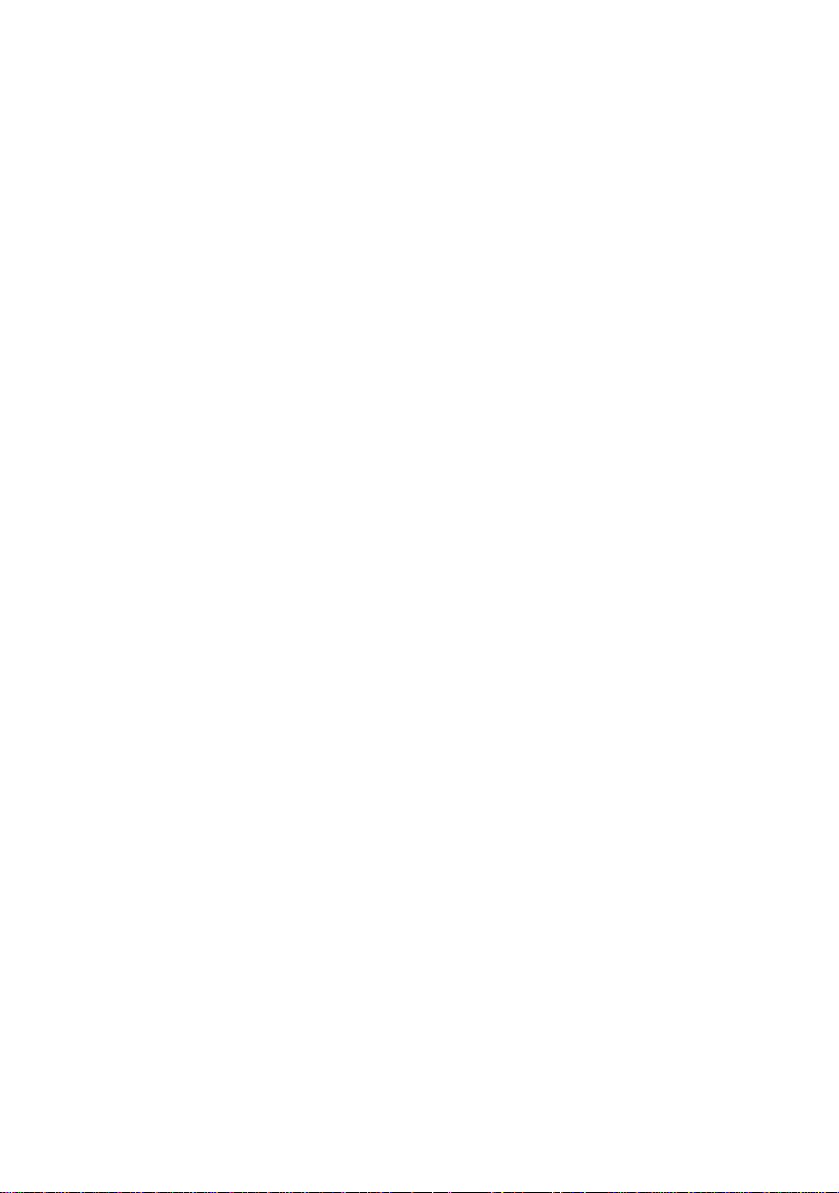
viii
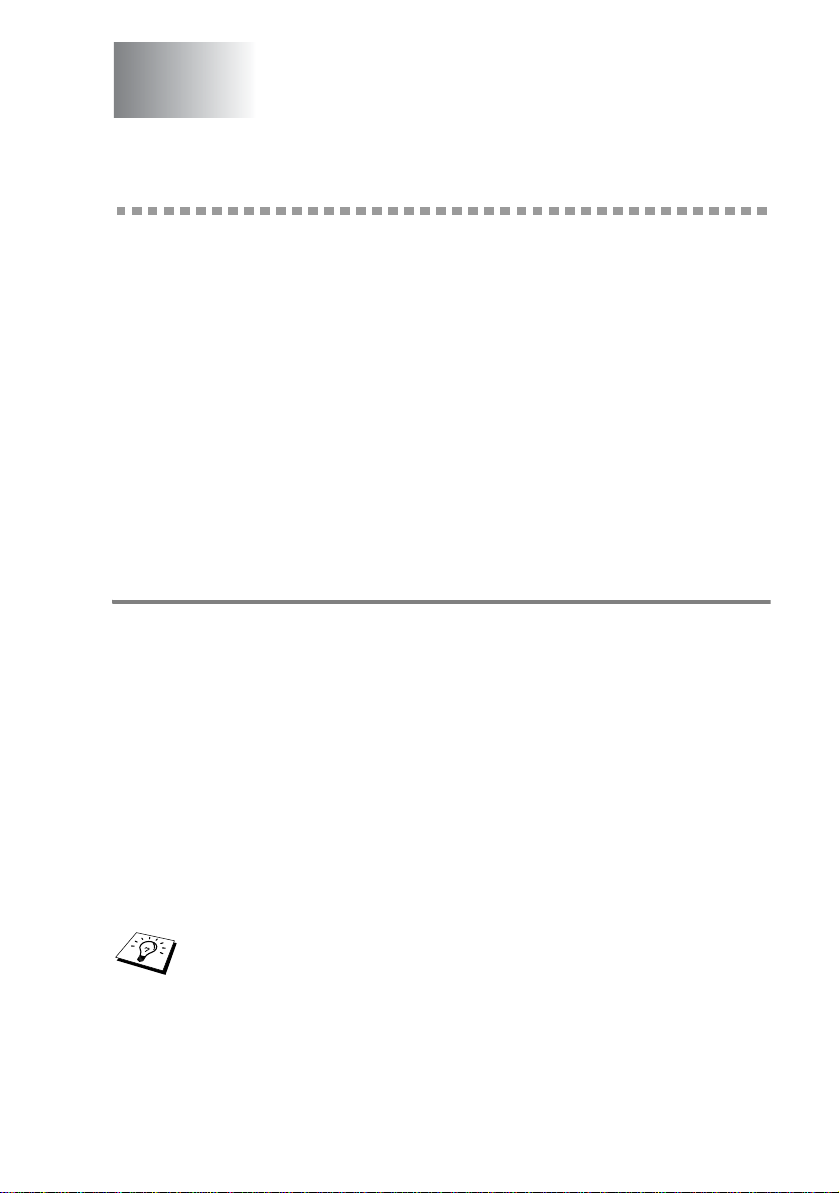
1
Innledning
Generelt
Takk for at du kjøpte Brothers eksterne, trådløse utskrifts-/
skanneserver NC-2200w. Denne brukerhåndboken gir utfyllende
informasjon om hvordan du installerer og bruker Brother NC-2200w
på en sikker måte. Les denne brukerhåndboken nøye før du tar i bruk
produktet.
NC-2200w støtter standarden IEEE802.11b for trådløse nettverk, og
kan fungere i infrastruktur- eller ad-hoc-modus ved hjelp av vanlig
trådløs pålitelighetskontroll og sikkerhetsmetoder.
Når en skriver/MFC/DCP er koblet til trådløs LAN via Brother
NC-2200w, kan du skrive ut og skanne i et trådløst miljø.
Spesifikasjon og systemkrav
Spesifikasjon
1
NC-2200w, som kan kobles til USB-grensesnittsporten på Brotherskriver/-MFC/-DCP.
Nettverksgrensesnitt: IEEE 802.11b
Skriver-/MFC-/ USB
DCP-grensesnitt:
Støttet protokoll: TCP/IP
Støttet OS: Windows
Windows NT
Mac® OS X 10.2.4 -10.3 eller høyere
Hvis CD-en som følger med din Brother-skriver/-MFC/-DCP
ikke inneholder en driver for Windows NT
bruke den i et Windows NT
®
98/98SE/Me/2000/XP/
®
4.0
®
®
4.0-miljø.
4.0, kan du ikke
INNLEDNING 1 - 1
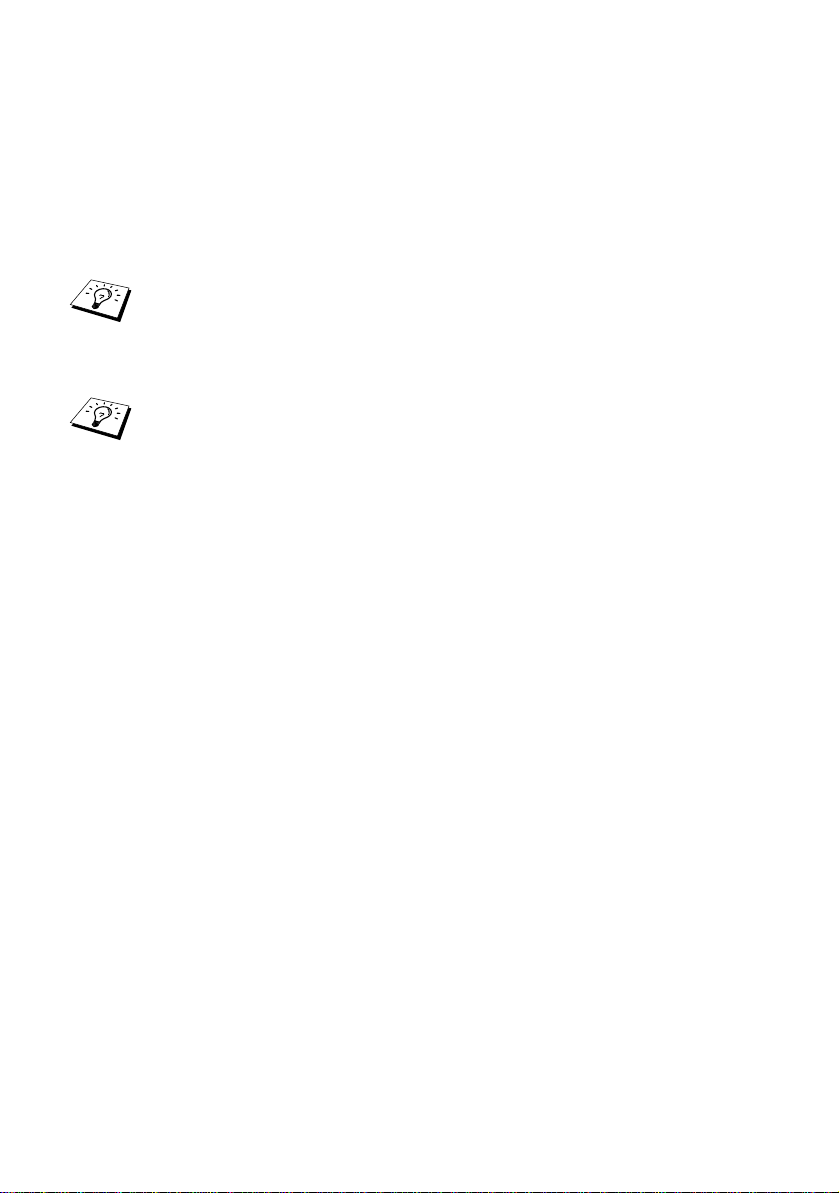
Systemkrav for nettverkstilkobling og installasjon
■ Datamaskin med utstyr for trådløs LAN
■ USB-grensesnittkabel (Type A-B)
■ Brother-skriver, -MFC eller -DCP
Avhengig av plasseringen til Brother NC-2200w, kan den
brukes på avstander opp til 70 meter. Avstanden og generell
kvalitet kan imidlertid avhenge av miljøet serveren plasseres
i og enhetene som brukes i dette miljøet.
Nettverksskannefunksjonen støttes på følgende modeller.
Nettverksskannefunksjonen er ikke tilgjengelig på
Macintosh
■ Alle MFC-modeller som støtter nettverksskanning
■ MFC-210C/420CN/410CN/620CN/5440CN/5840CN/3240C/
3340CN/8420/8820D/8820DN/8220/8440/8840D/8840DN/
3820CN/3420CN og DCP-120C/320CN/8020/8025D/8025DN/
8040/8045D/8045DN
®
-datamaskiner.
1 - 2 INNLEDNING
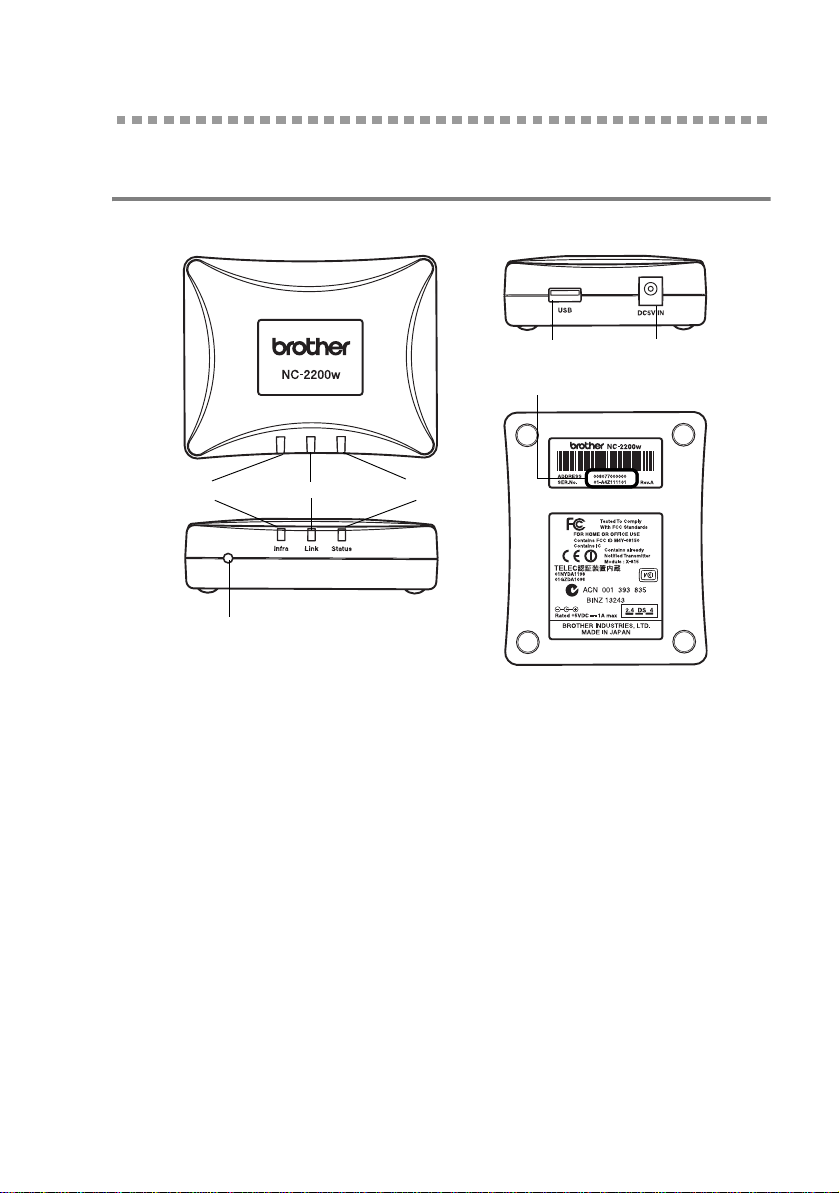
Deler på NC-2200w
Deler og funksjoner
NC-2200w-port
(USB-port )
Ethernet-adresse
Infra-lys (grønt)
Testknapp
Link-lys (grønt)
Status-lys (oransje)
<Topp/forside>
Lysdiodene endrer farge avhengig av status.
■ Status-lys (oransje)
Blinker under dataoverføring.
■ Link-lys (grønt)
Lyser når korrekt nettverkstilkobling er opprettet.
Strømkonnektor
■ Infra-lys (grønt)
Lyser når korrekt infrastrukturmodus er opprettet.
INNLEDNING 1 - 3
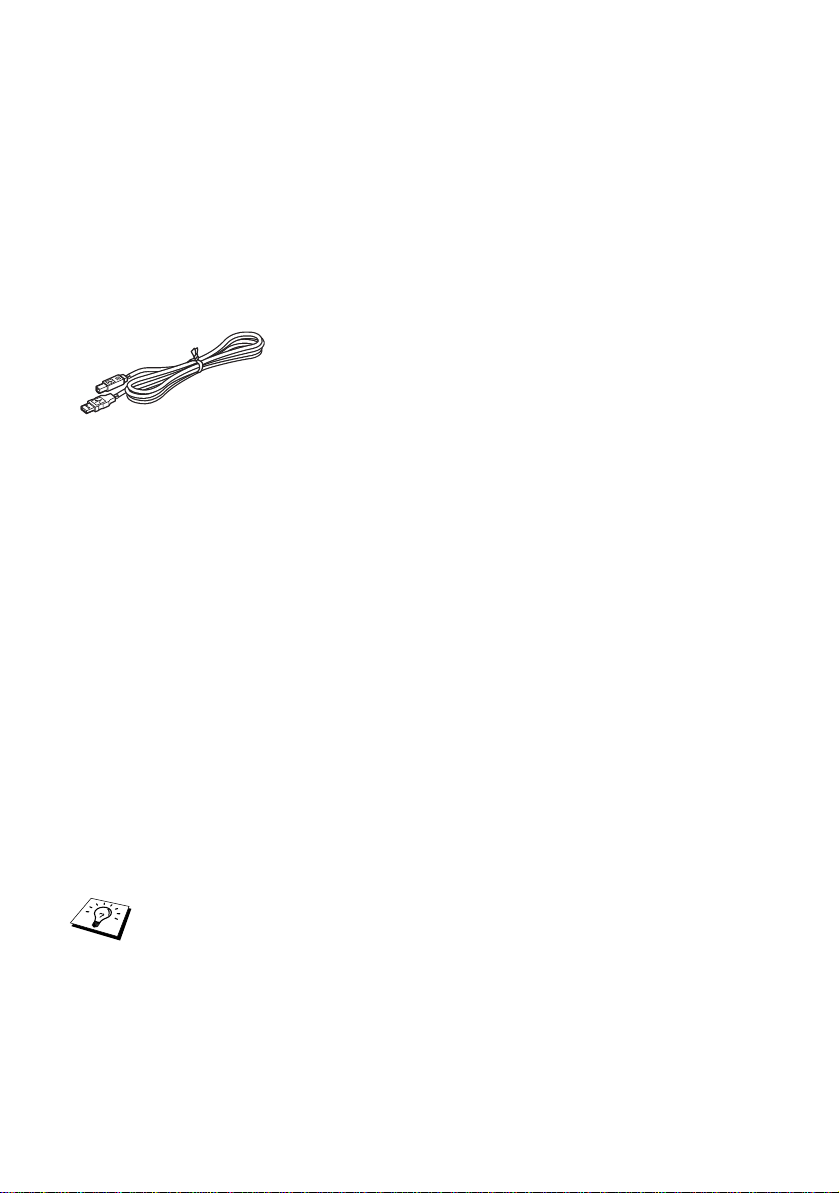
<Bunn>
■ Ethernet-adresse (MAC-adresse)
Enhetens Ethernet-adresse. En Ethernet-adresse blir noen
ganger omtalt som en MAC-adresse.
<Høyre side>
■ NC-2200w (USB-port)
Koble til USB-kabel (type A) her.
B
A
(Opp til 2 m)
■ Strømkonnektor
Kobles til strømadapter.
<Forside>
Testknapp
Slik skriver du ut en nettverkskonfigurasjonsside
Trykk på testknappen på NC-2200w for å skrive ut
nettverkskonfigurasjonssiden.
Slik tilbakestiller du til standardinnstillingene fra fabrikken
Hvis du vil tilbakestille utskriftsserveren til standard
fabrikkinnstillinger (tilbakestilling av all informasjon, for eksempel
passordet og IP-adressen), holder du nede knappen for testing av
nettverket i mer enn ti sekunder.
Ikke slå av NC-2200w under tilbakestilling til
standardinnstillinger.
1 - 4 INNLEDNING
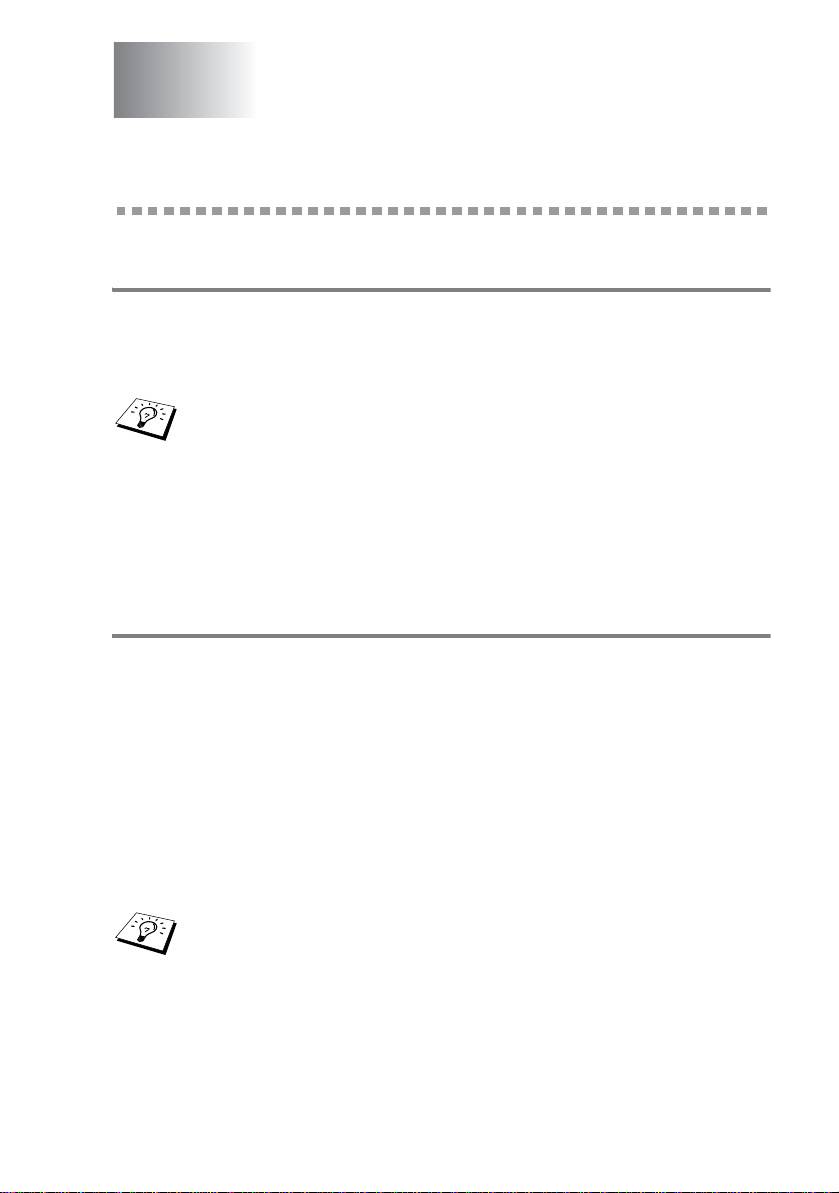
Trådløse innstillinger
2
for NC-2200w
2
Sette opp trådløse innstillinger for NC-2200w
Generelt
For å forbinde NC-2200w med ditt trådløse nettverk, følg trinnene i
hurtigoppsettguiden.
■ Hvis du allerede har brukt NC-2200w på et annet nettverk,
initialiser NC-2200w på nytt til standardinnstillingene.
■ NC-2200w kan ikke brukes med en USB-HUB.
■ Bruk kun medfølgende strømadapter.
■ Brother-skriver/-MFC/-DCP skal kun kobles til NC-2200ws USB-
port.
■ Ikke koble fra USB-kabelen under installering, utskriving eller
skanning
TCP/IP-funksjoner
Når trådløs installering av NC-2200w er fullført, er følgende TCP/IPfunksjoner tilgjengelige. Du må ha en gyldig IP-adresse som er
programmert i NC-2200w og datamaskinen for å bruke TCP/IPfunksjonene, unntatt for adresseinnstillingsprotokoller som DHCP/
BOOTP/RARP og APIPA.
.
DHCP/BOOTP/RARP
Ved å bruke DHCP/BOOTP/RARP-protokoller kan IP-adressen
konfigureres automatisk.
For å bruke DHCP/BOOTP/RARP-funksjonene, kontakt din
nettverksadministrator.
TRÅDLØSE INNSTILLINGER FOR NC-2200W 2 - 1
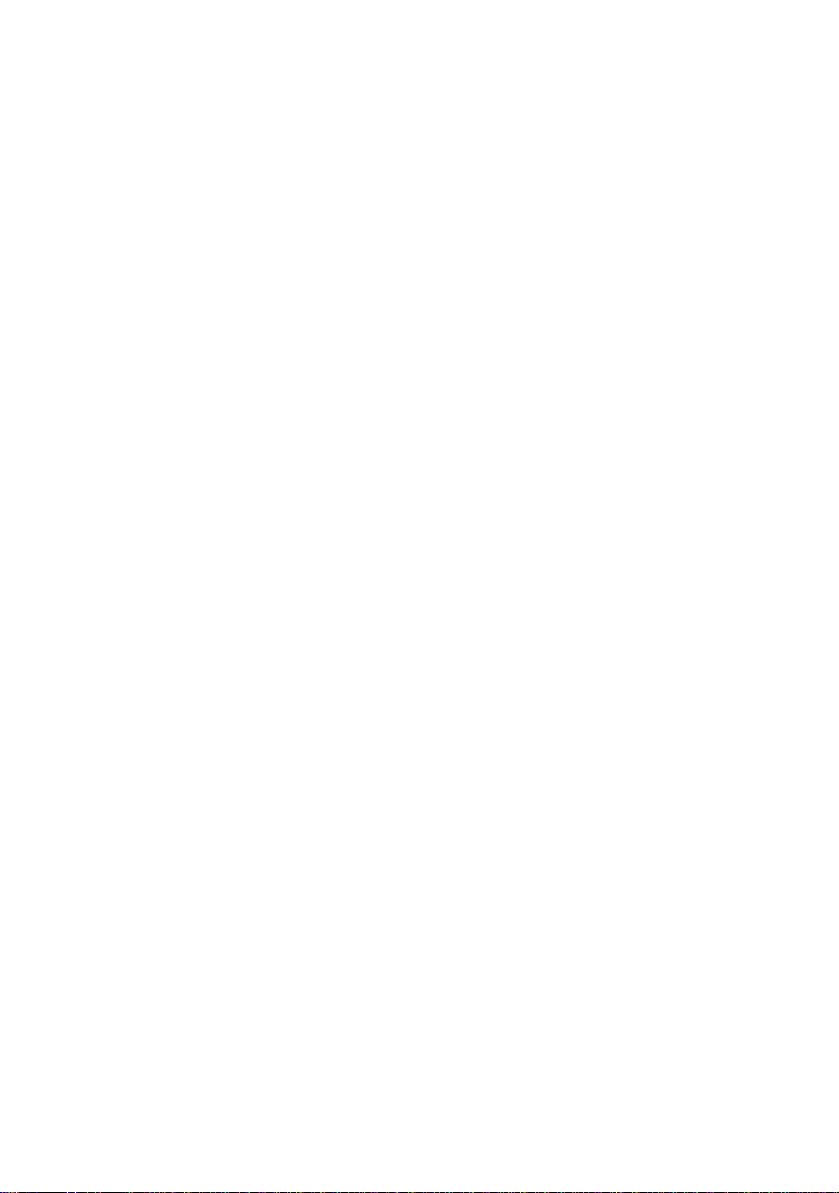
APIPA
NC-2200w støtter APIPA-protokollen. Hvis en DHCP/BOOTP/
RARP-server ikke er tilgjengelig, vil NC-2200w automatisk tilordne
en IP-adresse mellom 169.254.1.0 og 169.254.254.255.
DNS-klient
DNS (Domain Name Service) gjør det mulig å forbinde NC-2200w
med en DNS-server. For mer informasjon, se kapittel 5
®
Nettverksskanning fra Windows
.
NetBIOS/IP
Funksjonen NetBIOS over IP gjør at NC-2200w kan vises under
®
"Andre maskiner" i et Windows
-nettverk.
LPR/LPD
En av standardutskriftsprotokollene i et TCP/IP-nettverk.
IPP
Internet Printing Protocol (IPP versjon 1.0) gjør at du kan skrive ut
dokumenter direkte på alle tilgjengelige skrivere via Internett.
mDNS
mDNS gjør det mulig for en NC-2200w som er koblet til en Brotherskriver/-MFC/-DCP å konfigurere seg automatisk til å fungere i et
®
enkelt nettverkskonfigurert system i Mac OS
X .(Mac OS® X 10.2.4
– 10.3 eller høyere)
Nettverksskanning
Brother NC-2200w gjør det mulig for noen MFC-/DCP-maskiner å
skanne over nettverket. For mer informasjon, se kapittel 5
Nettverksskanning fra Windows
®
2 - 2 TRÅDLØSE INNSTILLINGER FOR NC-2200W
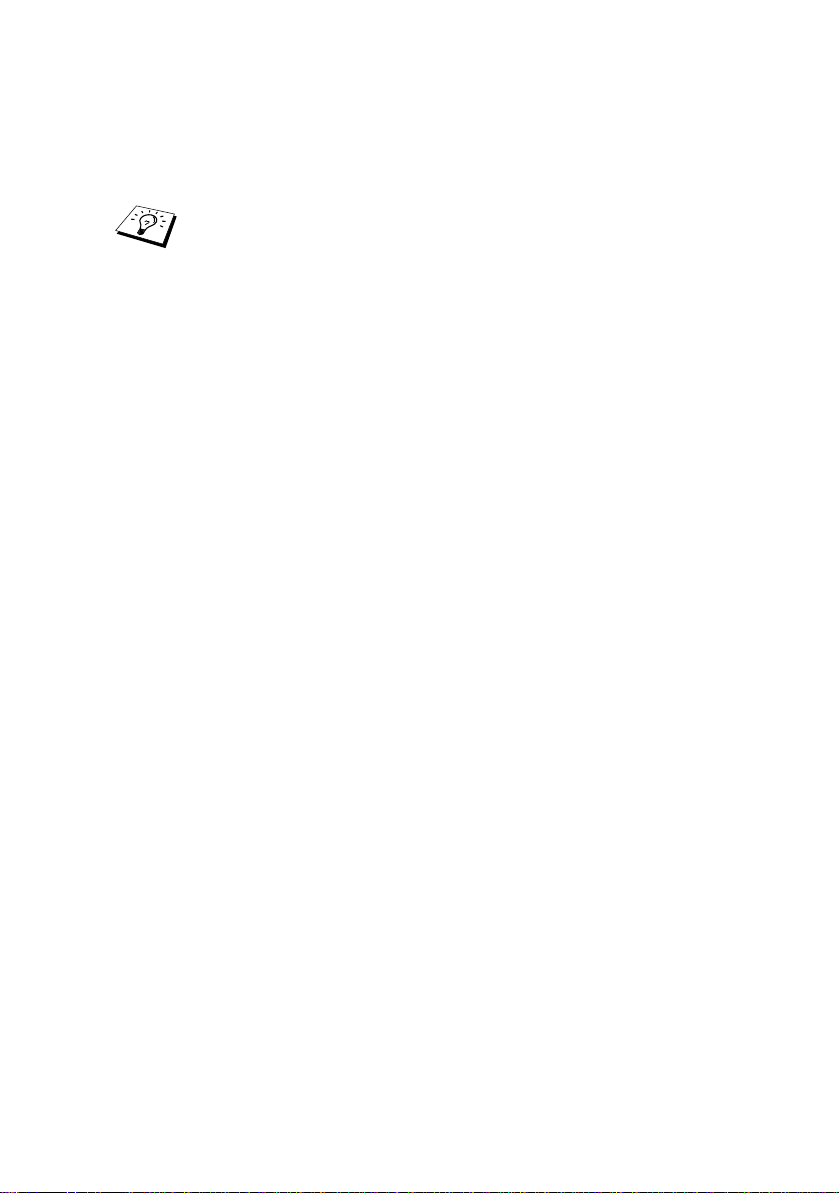
Internett-server
Brother NC-2200w er utstyrt med en Internett-server som gjør det
mulig for deg å overvåke statusen eller endre noen av
konfigureringsinnstillingene.
Vi anbefaler Internet Explorer 5.0 (eller høyere) eller
Netscape Navigator 4.0 (eller høyere). Hvis du bruker en
annen nettleser må du sørge for at den er kompatibel med
HTTP 1.0 og HTML 2.0.
TELNET
NC-2200w støtter TELNET-server for kommandolinjekonfigurasjon.
TRÅDLØSE INNSTILLINGER FOR NC-2200W 2 - 3

Wireless LAN-termer og -begreper
Det finnes to typer trådløse nettverk: Infrastrukturmodus og Ad-hocmodus
Infrastrukturmodus
Nettverk med infrastrukturmodus har et sentralt tilgangspunkt/
basestasjon i hjertet av nettverket. Tilgangspunktet/basestasjonen
kan også fungere som bro eller gateway til et kablet nettverk. Når
Brothers trådløse enhet er stilt i denne modusen, mottar den alle
utskriftsjobber via et tilgangspunkt.
2 - 4 TRÅDLØSE INNSTILLINGER FOR NC-2200W
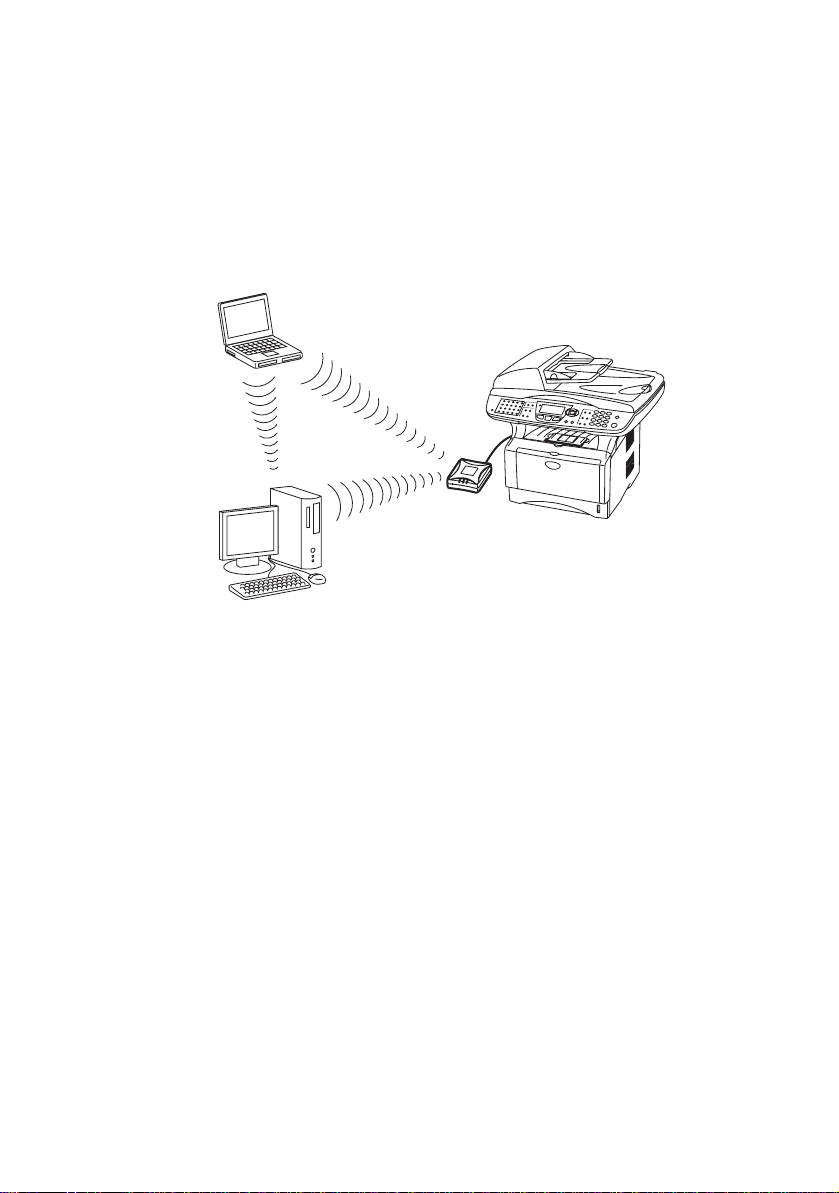
Ad-hoc-modus
Ad-hoc-nettverk (også noen ganger kalt node-til-node-nettverk) har
ikke et sentralt tilgangspunkt. Hver trådløse klient kommuniserer
direkte med hverandre. Når Brothers trådløse enhet stilles i denne
modusen, mottar den alle utskrifts-/skannejobbene direkte fra
datamaskinen som sender utskriftsdataene.
Kanaler
Trådløse nettverk bruker kanaler. Det finnes opp til 14 kanaler som
kan brukes. I mange land er imidlertid kun et begrenset antall kanaler
tilgjenglige. For mer informasjon, kan du se NC-2200w
Spesifikasjoner for utskrifts-/skanneserver på side A-4.
Nettverksnavn (SSID/ESSID)
Hvert trådløse nettverk har sitt eget unike nettverksnavn (omtales i
teknisk sammenheng som SSID/ESSID). Nettverksnavnet tildeles
på tilgangspunkt- eller ad-hoc-nettverksenheter og bør matche
tilgangspunkt- eller ad-hoc-nettverksenhetene du ønsker å fo rbinde.
TRÅDLØSE INNSTILLINGER FOR NC-2200W 2 - 5
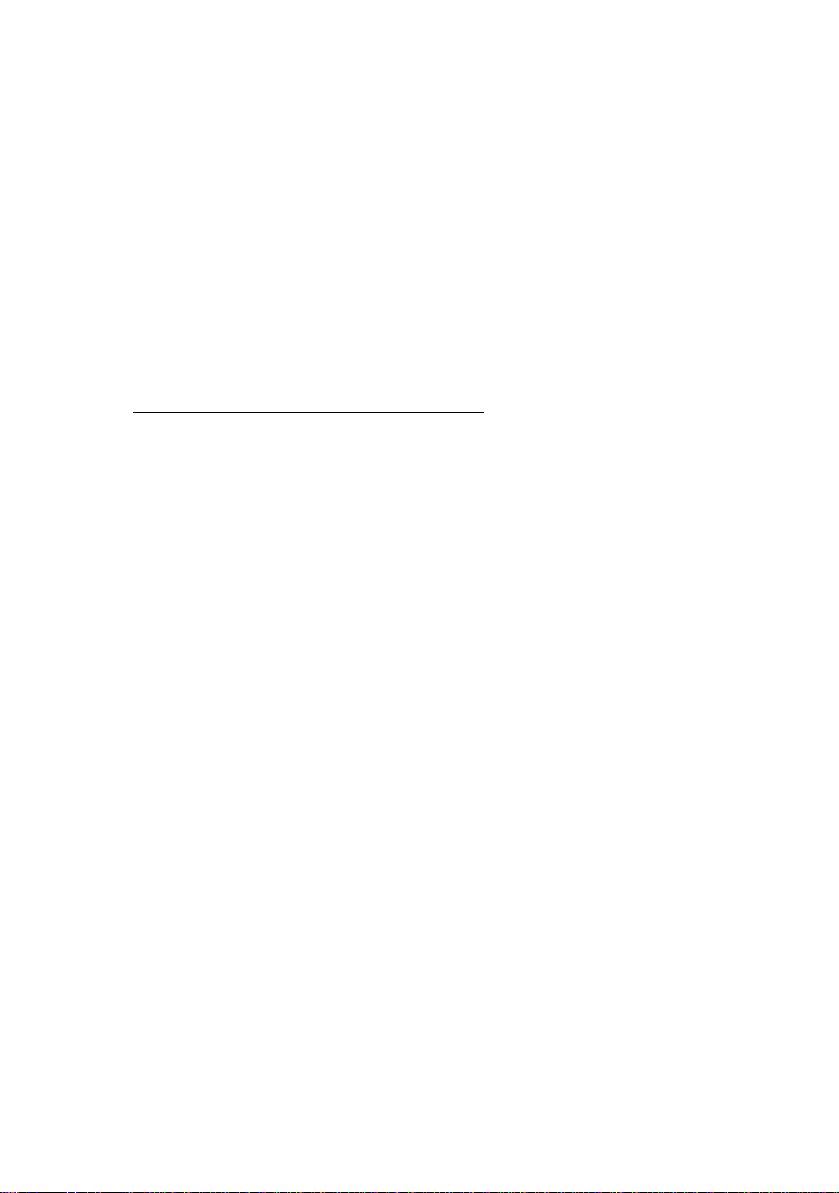
Pålitelighetskontroll og kryptering
De fleste trådløse nettverk bruker en eller annen form for
sikkerhetsinnstillinger. Disse sikkerhetsinnstillingene definerer
pålitelighetskontrollen (hvordan enheter identifiserer seg overfor
nettverket) og krypteringen (hvordan data krypteres når det sendes
på nettverket). Hvis du ikke spesifiserer disse alternativene på
korrekt måte når du konfigurerer din trådløse Brother-enhet vil den
ikke være i stand til å koble seg opp mot det trådløse nettverket.
Derfor må du være nøyaktig ved konfigurering av disse
alternativene. Se informasjonen nedenfor for å finne ut hvilke
pålitelighetskontroll- og krypteringsmetoder din trådløse Brotherenhet støtter. For ytterligere informasjon om trådløs kommunikasjon,
besøk http://solutions.brother.com/wireless
Pålitelighetskontrollmetoder
Brother NC-2200w støtter følgende metoder:
■ Åpent system
Trådløse enheter får tilgang til nettverket uten pålitelighetskontroll.
■ Delt nøkkel (kun infrastrukturmodus)
En hemmelig, forhåndsinnstilt nøkkel deles av alle enheter som
ønsker tilgang til det trådløse nettverket.
NC-2200w bruker følgende WEP-nøkkel som forhåndsbestemt
nøkkel.
Krypteringsmetoder
Kryptering brukes for å sikre selve dataene. NC-2200w støtter WEPkryptering.
■ Ingen
Ingen krypteringsmetode brukes.
■ WEP
Ved bruk av WEP (Wired Equivalent Privacy) overføres og mottas
data med en sikkerhetsnøkkel.
2 - 6 TRÅDLØSE INNSTILLINGER FOR NC-2200W
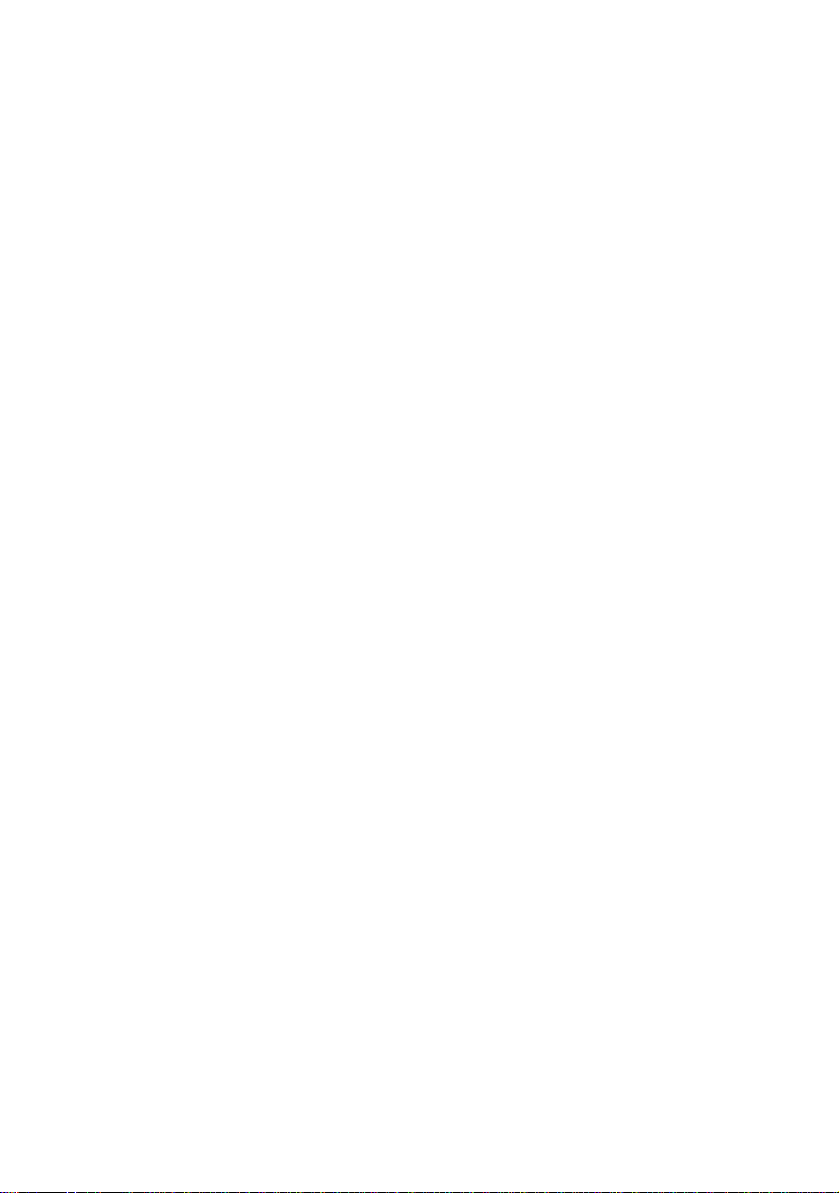
Nettverksnøkkel (WEP-nøkkel)
Denne nøkkelen er en 64-bits eller 128-bits verdi som må angis i
ASCII- eller HEKSADESIMALT format.
64 (40) bit ASCII: Bruker 5 bokstavtegn. f.eks. "Hello" (det
skilles mellom store og små bokstaver i
denne innstillingen.).
64 (40) bit Bruker ti tegn med heksadesimale data.
heksadesimal: f.eks. "71f2234aba"
128 (104) bit ASCII: Bruker 13 bokstavtegn. f.eks.
"Wirelesscomms" (det skilles mellom store
og små bokstaver i denne innstillingen.)
128 (104) bit Bruker 26 tegn med heksadesimale data.
heksadesimal: f.eks. "71f2234ab56cd709e5412aa3ba"
TRÅDLØSE INNSTILLINGER FOR NC-2200W 2 - 7

Konfigureringsprosedyre for NC-2200w
Hva som finnes på CD-ROM-en
Sett NC-2200w-CD-ROM-en inn i CD-ROM-stasjonen.
Hovedmenyen (som vist nedenfor) starter.
1
2
3
1
Brother Solutions Center
Brother Solutions Center (http://solutions.brother.com) har all
programvaren og informasjonen du trenger til Brother-skriveren/
-MFC/-DCP og NC-2200w. Du kan laste ned de seneste
driverne og verktøyene, lese svar på vanlige spørsmål og få tips
om problemløsing.
2
Installasjon
Du kan kjøre veiviseren for trådløst oppsett som guider deg
gjennom konfigureringen av NC-2200w. Du kan også installere
programvare for nettverksutskrift og BRAdmin Professional for
Windows
3
Dokumentasjon
Se nettverkshåndboken for NC-2200w og hurtigoppsettguiden i
PDF-format.
2 - 8 TRÅDLØSE INNSTILLINGER FOR NC-2200W
®
.
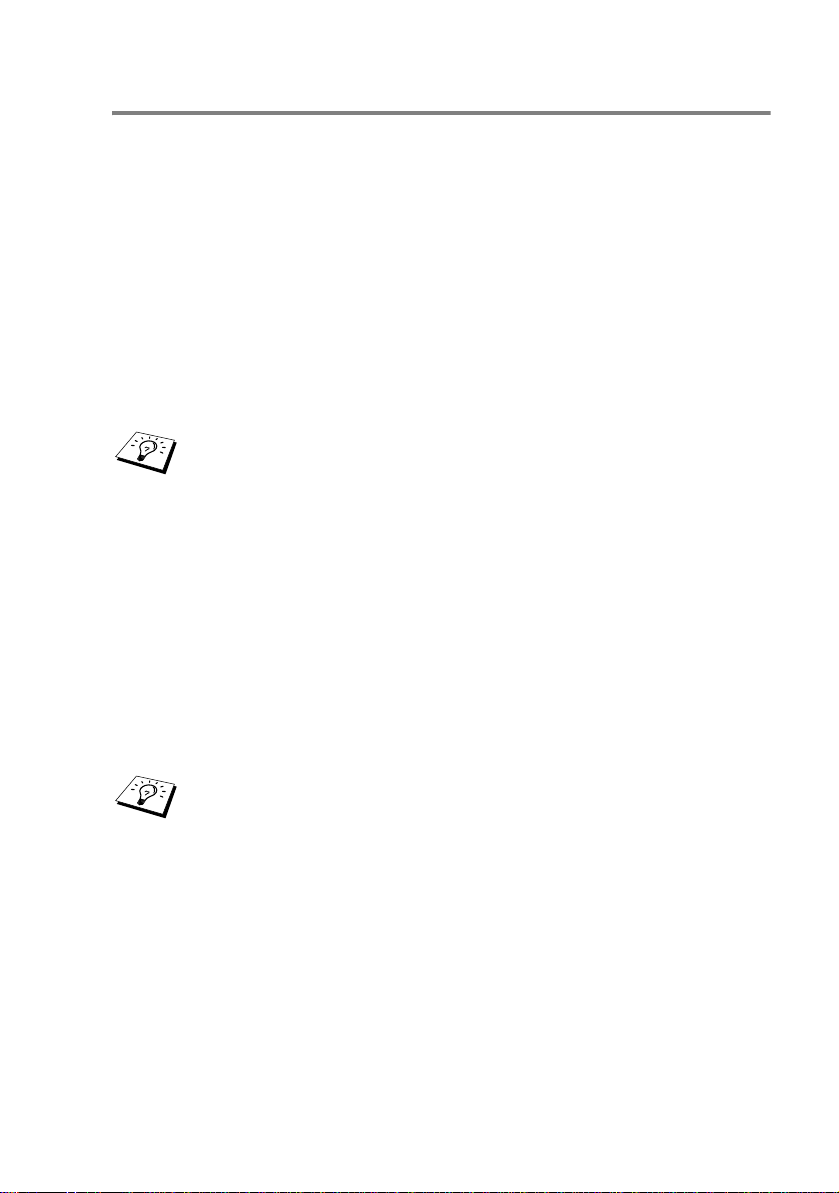
Endre de trådløse innstillingene for datamaskinen
Før du kan bruke Brother-skriveren/-MFC/-DCP i et trådløst nettverk,
må NC-2200w være konfigurert til å passe din
nettverkskonfigurasjon.
For å konfigurere NC-2200w fra en trådløs datamaskin på ditt
nettverk, må du midlertidig endre dine gjeldende trådløse
innstillinger. Før du endrer de gjeldende trådløse innstillingene på
din datamaskin, anbefaler vi at du noterer deg dine gjeldende
trådløse nettverksinnstillinger. Du må gå tilbake til disse
innstillingene ved slutten av konfigurering av utskrifts-/
skanneserveren.
Vi anbefaler at du tar kontakt med din nettverksadministrator
hvis du trenger assistanse med din datamaskins trådløse
innstillinger.
For å kommunisere med ikke-konfigurert NC-2200w, endre din
trådløse datamaskininnstilling til:
Kommunikasjonsmodus: Ad-hoc (kanal 11)
Nettverksnavn (SSID/ESSID): SETUP (det skilles mellom små og
store bokstaver)
Kryptering: Ingen
Om du bruker personlig brannmur-programvare (for
eksempel Brannmur for Internett-tilkobling som er tilgjengelig
i Windows XP), skru denne av før installering. Når du er
sikker på at du kan skrive ut, start personlig brannmurprogramvaren på nytt.
Windows
®
98/Me/2000-brukere
Se instruksjonene fra produsenten av det trådløse kortet for hvordan
du endrer de trådløse innstillingene. Gå deretter til trinn 3 under
Konfigurere Brother NC-2200w.
Hvis du bruker Windows® XP eller Mac OS® X 10.2.4 og du bruker disses
innebygde, trådløse Ethernet-egenskaper, bruk følgende trinn for hvert
operativsystem.
TRÅDLØSE INNSTILLINGER FOR NC-2200W 2 - 9
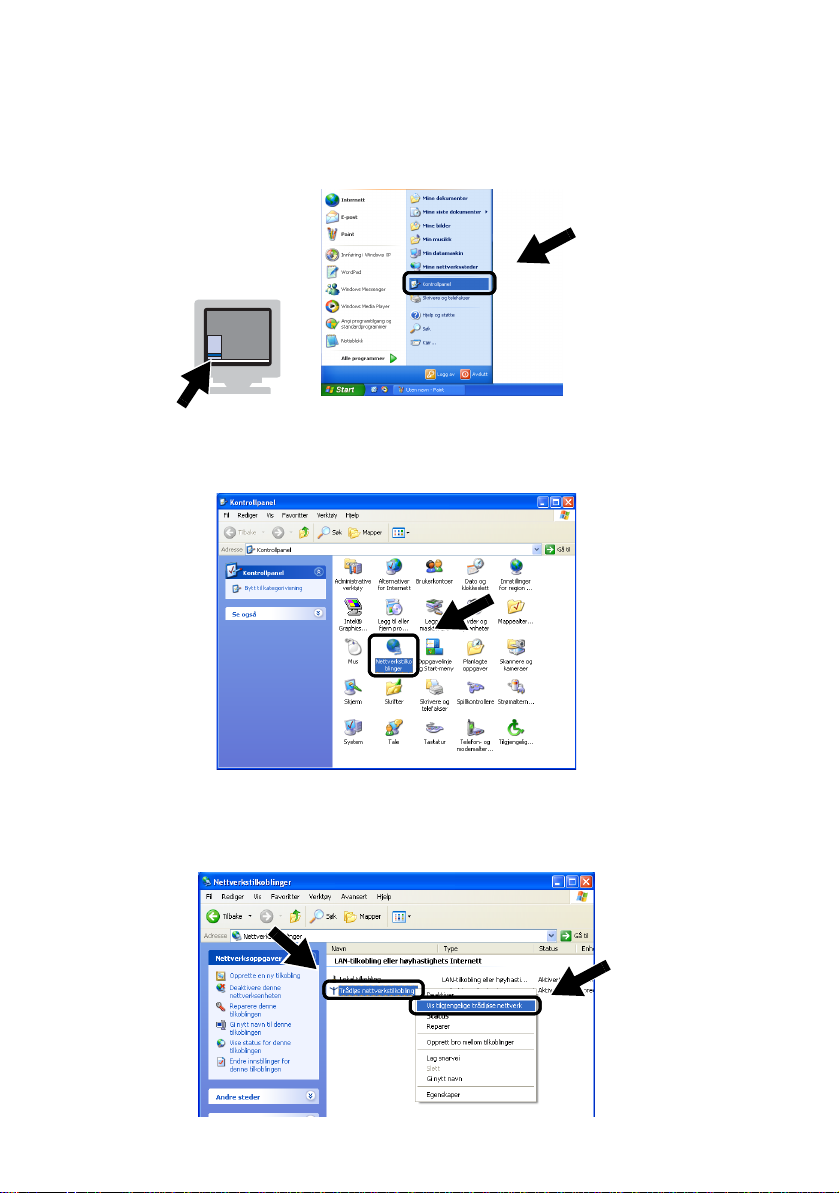
For brukere av Windows® XP
1
Klikk på Start og deretter på Kontrollpanel.
2
Klikk på ikonet Nettverkstilkoblinger.
3
Velg og høyreklikk på Trådløs nettverkstilkobling. Klikk Vis
tilgjengelige trådløse nettverk.
2 - 10 TRÅDLØSE INNSTILLINGER FOR NC-2200W
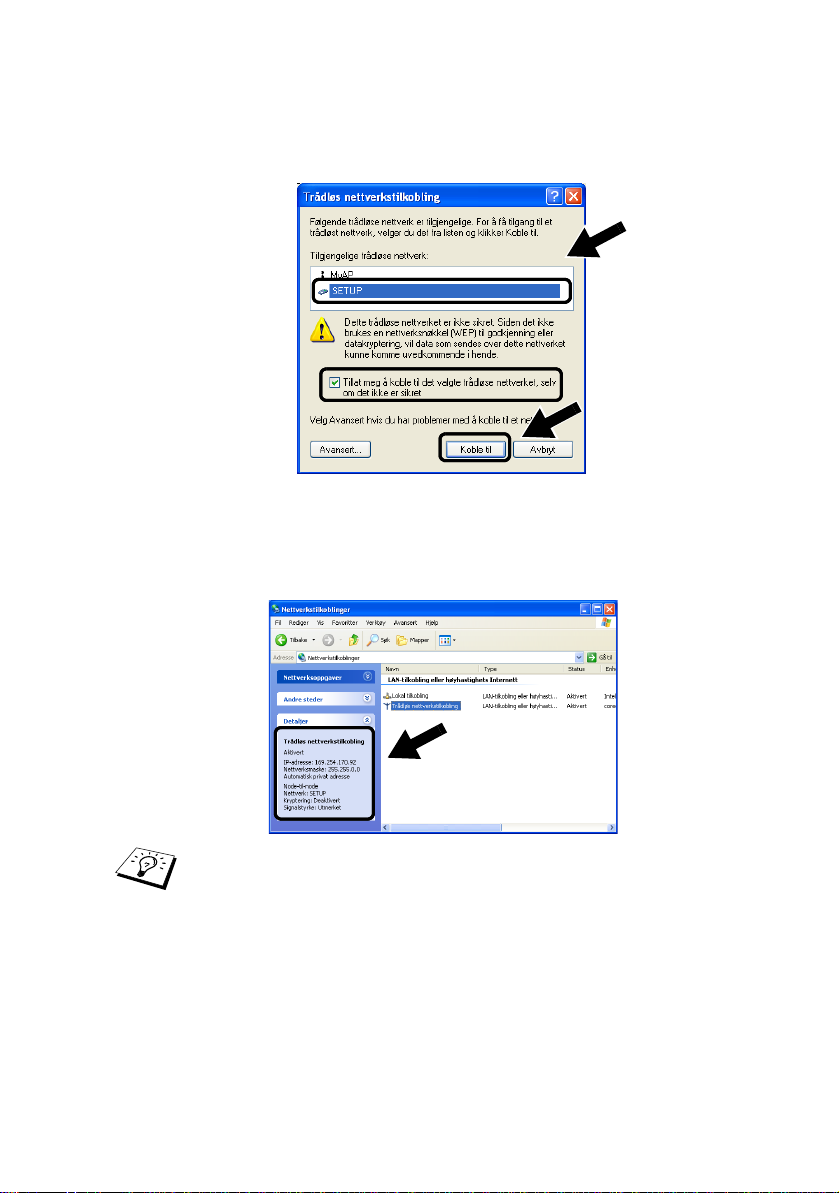
4
Du kan se nettverksnavnet (SSID/ESSID) til NC-2200w i boksen
Tilgjengelige trådløse nettverk. Velg SETUP og merk av i
boksen for Tillat meg å koble .... Klikk på knappen Koble til.
5
Sjekk statusen for det trådløse nettverket. Det kan ta noen
minutter å endre fra visning av 0.0.0.0 til 169.254.x.x IP-adresse
på skjermen (der x.x er tall mellom 0 og 255).
Hvis nettverksnavnet (SSID/ESSID) du ønsker å bruke ikke
er listet, prøv å gjøre følgende:
■ Koble fra strømadapteren, sett den inn igjen og vent så i noen
minutter.
■ Flytt Brother-skriveren/-MFC/-DCP med NC-2200w installert
nærmere til din datamaskinen og prøv igjen.
■ Nullstill NC-2200w tilbake til standard fabrikkinnstillinger og prøv
på nytt. For ytterligere informasjon om hvordan du nullstiller ved
hjelp av testknappen, se Testknapp på side 1-4.
■ Se kapittel 6 i nettverksbrukerhåndboken til NC-2200w på CD-
ROM-en som leveres med NC-2200w.
TRÅDLØSE INNSTILLINGER FOR NC-2200W 2 - 11
